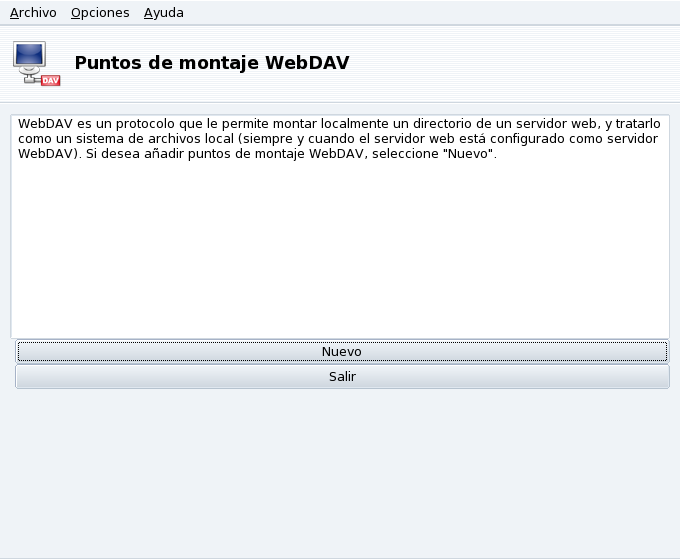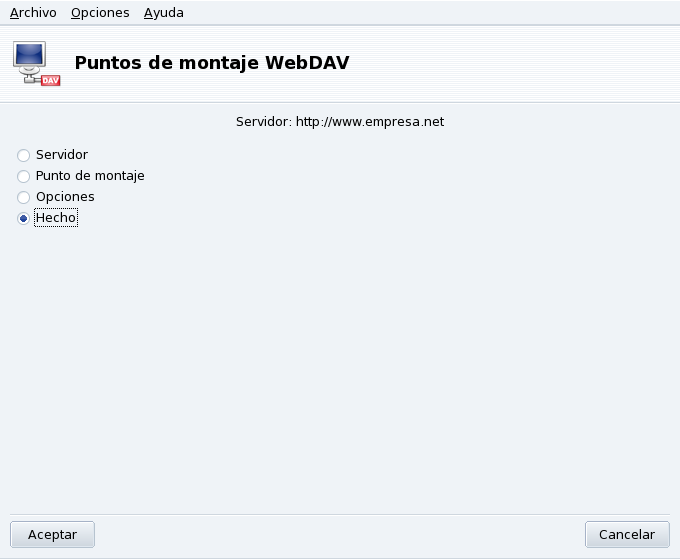Resumen
![]() WebDAV (Web-based
Distributed Authoring and Versioning, Autoría y
versiones distribuidas basada en la web) es una extensión al
protocolo HTTP que permite crear, mover, copiar, y borrar
recursos en un servidor web remoto. En la práctica, montar un
repositorio WebDAV remoto en su máquina local
permitirá a los usuarios modificar los archivos de un servidor web
remoto como si dichos archivos fueran locales al sistema.
WebDAV (Web-based
Distributed Authoring and Versioning, Autoría y
versiones distribuidas basada en la web) es una extensión al
protocolo HTTP que permite crear, mover, copiar, y borrar
recursos en un servidor web remoto. En la práctica, montar un
repositorio WebDAV remoto en su máquina local
permitirá a los usuarios modificar los archivos de un servidor web
remoto como si dichos archivos fueran locales al sistema.
![[Sugerencia]](images/tip.png) |
Sugerencia |
|---|---|
Visite las páginas de Recursos WebDAV para aprender más acerca de esta extensión. |
La primera vez que lanza esta herramienta, sólo están disponibles dos botones. permite definir un punto de montaje nuevo, y el otro simplemente sale de la aplicación. Una vez que haya definido puntos de montaje, los mismos aparecerán como botones nuevos sobre la lista de botones. Al hacer clic sobre el botón de un punto de montaje obtendrá el menú del punto de montaje (ver Figura 11.7, “Menú WebDAV”).
Cuando hace clic
sobre el botón se le pedirá la URL
del servidor web. Ingrese la URL completa del servidor web,
comenzando con http:// o
https://, luego haga clic sobre .
Ahora debe decidir desde donde se podrá acceder a los archivos del servidor web. Seleccione la opción Punto de montaje y haga clic sobre . Allí podrá elegir un directorio local o teclear el suyo propio. Si el punto de montaje seleccionado no existe, será creado.
Si el servidor necesita autenticación, no olvide completar los campos username (nombre de usuario) y password (contraseña) en el diálogo Opciones. Luego, todo lo que tiene que hacer es montar el repositorio remoto seleccionando Montar y haciendo clic sobre .
Ahora podrá examinar y modificar archivos en el punto de montaje local que definió y los cambios estarán disponible de inmediato en el servidor web.
Para hacer que
sus cambios persistan entre sesiones, no olvide guardar las
modificaciones al archivo /etc/fstab, como se
sugiere cuando sale del asistente.